一、OMSA 介绍
DELL OMSA的全称为Dell Openmanage Server Administrator,它是戴尔公司基于自主研发力量开发的IT系统管理解决方案,通过与业内领先的系统管理解决方案供应商密切配合,在深入了解用户对系统管理需求的基础上,OMSA系统管理方案可以全面解决系统管理人员最关心的系统部署、系统监控和系统变更三大系统管理问题。它通过提供以下两种方式来对本地和远程的服务器进行管理和监控。
1、基于Web浏览器的集成图形用户界面(GUI)
2、操作系统的命令行界面(CLI)工具
大家可能对DELL的IDRAC更熟悉一点,OMSA其实就是 IDRAC企业版的开源社区版。这里列出IDRAC和OMSA的web界面,两者看着非常相似,功能上也是非常相似。
IDRAC:
OMSA:
二、OMSA 部署
下面介绍如何安装使用OMSA。由于我们公司主要使用的是红帽系列的产品,因此这里列举RHEL6和CentOS6部署方式。
RHEL 6.X 平台安装 OMSA:
在RHEL6上部署OMSA,由于DELL售后那边发给我过资料,这里我就不在重复写了,贴上DELL售后的资料,非常的详尽。
最新版本的OMSA 8.1下载链接:http://downloads.dell.com/FOLDER02876154M/1/OM-SrvAdmin-Dell-Web-LX-8.1.0-1518.RHEL6.x86_64_A00.tar.gz
安装链接:http://zh.community.dell.com/techcenter/systems-management/w/wiki/561.omsalinux
CentOS 6.X 平台安装 OMSA:
CentOS 6.x系列的,其实也可以使用和RHEL6一样的方式安装,只不过需要修改脚本里面的一些东西。我们可以使用dell官方提供的yum源,直接使用yum来在CentOS上安装OMSA。
下面附上安装步骤:
1、安装dell的yum源
| 1 | |
[root@kvm-phy04-jz ~]
# wget -q -O - http://linux.dell.com/repo/hardware/latest/bootstrap.cgi | bash
|
2、安装必要的2个包
| 1 | |
[root@kvm-phy04-jz ~]
# yum -y install OpenIPMI srvadmin-all
|
3、启动服务
| 1 | |
[root@kvm-phy04-jz ~]
# /opt/dell/srvadmin/sbin/srvadmin-services.sh start
|
4、设置开机自启动
| 1 |
2
3
4
5
6
|
[root@kvm-phy04-jz ~]
# /opt/dell/srvadmin/sbin/srvadmin-services.sh enable
racsvc 0:off 1:off 2:on 3:on 4:on 5:on 6:off
dataeng 0:off 1:off 2:on 3:on 4:on 5:on 6:off
dsm_om_shrsvc 0:off 1:off 2:on 3:on 4:on 5:on 6:off
dsm_om_connsvc 0:off 1:off 2:off 3:on 4:off 5:on 6:off
ipmi 0:off 1:off 2:on 3:on 4:on 5:on 6:off
|
5、通过web访问OMSA界面
使用浏览器访问https://ip_address:1311打开OMSA的web页面。这里注意,一定要使用https去访问,否则页面会打不开。
注意 : 这里的用户名和密码使用的是系统的用户名密码,这地方和IDRAC是不一样的。
这样子,OMSA就安装好了,web管理页面也可以使用了。
精简OMSA组件:
虽然 OMSA 的web端功能很强大,但是在工作当中,我们的主要目的并非是使用它的web端,更多时间只是想使用它提供的一些命令行工具来获取服务器主要组件的相关信息,比如CPU、内存、硬盘、陈列和主板温度之类的健康状况。因此,我们没有必要安装OMSA的web端。
下面就是卸载OMSA的web端相关的包:
| 1 | |
[root@kvm-phy04-jz ~]
# yum remove -y srvadmin-tomcat srvadmin-jre srvadmin-smweb
|
删除相关的无用内容:
| 1 | |
[root@kvm-phy04-jz ~]
# rm -rf /opt/dell/srvadmin/lib64/openmanage/apache-tomcat
|
上述操作执行完毕之后,OMSA的web端也就基本清理干净了,这里列出系统中安装的和OMSA相关的包:
| 1 |
2
3
4
5
6
7
8
9
10
11
12
13
14
15
16
17
18
19
20
21
22
23
24
25
26
27
28
29
30
31
32
33
34
35
36
37
38
39
40
41
42
43
44
45
|
[root@kvm-phy04-jz ~]
# rpm -qa|grep srvadmin
srvadmin-omcommon-8.1.0-4.92.1.el6.x86_64
srvadmin-xmlsup-8.1.0-4.91.1.el6.x86_64
srvadmin-storelib-8.1.0-4.139.1.el6.x86_64
srvadmin-storage-cli-8.1.0-4.138.2.el6.x86_64
srvadmin-racdrsc-8.1.0-4.4.7.el6.x86_64
srvadmin-storage-snmp-8.1.0-4.138.2.el6.x86_64
srvadmin-storageservices-cli-8.1.0-4.3.1.el6.x86_64
srvadmin-oslog-8.1.0-4.85.1.el6.x86_64
srvadmin-isvc-snmp-8.1.0-4.38.1.el6.x86_64
srvadmin-rac4-8.1.0-4.1.127.el6.x86_64
srvadmin-server-cli-8.1.0-4.3.1.el6.x86_64
srvadmin-omilcore-8.1.0-4.85.1.el6.x86_64
srvadmin-racadm4-8.1.0-4.1.127.el6.x86_64
srvadmin-deng-8.1.0-4.8.1.el6.x86_64
srvadmin-hapi-8.1.0-4.10.2.el6.x86_64
srvadmin-ominst-8.1.0-4.94.3.el6.x86_64
srvadmin-omacore-8.1.0-4.94.3.el6.x86_64
srvadmin-storelib-sysfs-8.1.0-4.1.1.el6.x86_64
srvadmin-nvme-8.1.0-4.139.1.el6.x86_64
srvadmin-storage-8.1.0-4.138.2.el6.x86_64
srvadmin-sysfsutils-8.1.0-4.1.1.el6.x86_64
srvadmin-deng-snmp-8.1.0-4.8.1.el6.x86_64
srvadmin-racadm5-8.1.0-4.1.128.el6.x86_64
srvadmin-idracadm-8.1.0-4.4.7.el6.x86_64
srvadmin-racsvc-8.1.0-4.1.127.el6.x86_64
srvadmin-idrac-ivmcli-8.1.0-4.6.3.el6.x86_64
srvadmin-idrac-8.1.0-4.4.7.el6.x86_64
srvadmin-storageservices-snmp-8.1.0-4.3.1.el6.x86_64
srvadmin-rac4-populator-8.1.0-4.1.127.el6.x86_64
srvadmin-cm-8.1.0-4.1.249.el6.x86_64
srvadmin-server-snmp-8.1.0-4.3.1.el6.x86_64
srvadmin-itunnelprovider-8.1.0-4.27.1.el6.x86_64
srvadmin-omacs-8.1.0-4.92.1.el6.x86_64
srvadmin-isvc-8.1.0-4.38.1.el6.x86_64
srvadmin-smcommon-8.1.0-4.138.2.el6.x86_64
srvadmin-realssd-8.1.0-4.139.1.el6.x86_64
srvadmin-rac-components-8.1.0-4.4.7.el6.x86_64
srvadmin-argtable2-8.1.0-4.5.1.el6.x86_64
srvadmin-rac5-8.1.0-4.1.128.el6.x86_64
srvadmin-idrac-snmp-8.1.0-4.4.7.el6.x86_64
srvadmin-idrac-vmcli-8.1.0-4.5.1.el6.x86_64
srvadmin-storageservices-8.1.0-4.3.1.el6.x86_64
srvadmin-base-8.1.0-4.3.1.el6.x86_64
srvadmin-standardAgent-8.1.0-4.3.1.el6.x86_64
|
三、OMSA 使用指南
由于 OMSA 的 web 端已经被我们卸载掉了。因此我们目前想要看到服务器的相关硬件信息就需要使用命令行的方式获取了。那么,这里就介绍如何使用命令获取服务器硬件信息。
OMSA自带了一些工具来提供给我们命令行的查询和设置接口,这里主要介绍两个,一个是omreport,另一个是omconfig。omreport是用来查询服务器各种硬件状态,omconfig是用来设置硬件的一些属性的。
我在这里仅列出这两个命令的常用几个命令,更多的命令详情大家可以去如下两个网站查询:
| 1 |
2
|
1、http:
//www
.sxszjzx.com/~t096
/manual/sc/Dosa/CLI/report
.htm
2、http:
//topics-cdn
.dell.com
/pdf/dell-opnmang-srvr-admin-v8
.1_User's%20Guide_en-us.pdf
|
命令指南:
| 1 |
2
3
4
5
6
7
8
9
10
11
12
13
|
/opt/dell/srvadmin/bin/omreport
chassis
# 显示所有主要组件的常规状态
/opt/dell/srvadmin/bin/omreport
chassis memory
# 显示内存信息
/opt/dell/srvadmin/sbin/omreport
chassis temps
# 显示系统主要组件的温度
/opt/dell/srvadmin/bin/omreport
storage adisk controller=0
# 查看磁盘陈列中的硬盘状态
/opt/dell/srvadmin/bin/omreport
storage pdisk controller=0
# 查看物理磁盘信息
/opt/dell/srvadmin/bin/omreport
storage vdisk controller=0
# 查看虚拟硬盘的状态
/opt/dell/srvadmin/bin/omreport
storage controller
# 查看控制器(即RAID卡)的属性
/opt/dell/srvadmin/bin/omreport
storage channel controller=0
# 查看通道的属性
/opt/dell/srvadmin/bin/omreport
storage enclosure controller=0
# 查看enclosure的属性
/opt/dell/srvadmin/bin/omreport
storage battery
# 查看电池属性
/opt/dell/srvadmin/bin/omconfig
storage controller action=setrebuildrate controller=0 rate=100
# 调整rebuild的速度
/opt/dell/srvadmin/bin/omconfig
storage vdisk action=changepolicy controller=0 vdisk=0 readpolicy=ara
# 修改raid的读策略
/opt/dell/srvadmin/bin/omconfig
storage vdisk action=changepolicy controller=0 vdisk=0 writepolicy=fwb
# 修改raid的写策略
|
命令范例:
1、查看系统主要组件的温度
| 1 |
2
3
4
5
6
7
8
9
10
11
12
13
14
15
16
17
18
19
20
21
22
23
24
25
26
27
28
29
30
31
32
33
34
35
36
37
38
39
40
41
42
|
[root@kvm-phy04-jz ~]
# /opt/dell/srvadmin/bin/omreport chassis temps
Temperature Probes Information
------------------------------------
Main System Chassis Temperatures: Ok
------------------------------------
Index : 0
Status : Ok
Probe Name : System Board Inlet Temp
Reading : 26.0 C
Minimum Warning Threshold : 3.0 C
Maximum Warning Threshold : 42.0 C
Minimum Failure Threshold : -7.0 C
Maximum Failure Threshold : 47.0 C
Index : 1
Status : Ok
Probe Name : System Board Exhaust Temp
Reading : 31.0 C
Minimum Warning Threshold : 8.0 C
Maximum Warning Threshold : 70.0 C
Minimum Failure Threshold : 3.0 C
Maximum Failure Threshold : 75.0 C
Index : 2
Status : Ok
Probe Name : CPU1 Temp
Reading : 36.0 C
Minimum Warning Threshold : 8.0 C
Maximum Warning Threshold : 79.0 C
Minimum Failure Threshold : 3.0 C
Maximum Failure Threshold : 84.0 C
Index : 3
Status : Ok
Probe Name : CPU2 Temp
Reading : 30.0 C
Minimum Warning Threshold : 8.0 C
Maximum Warning Threshold : 79.0 C
Minimum Failure Threshold : 3.0 C
Maximum Failure Threshold : 84.0 C
|
2、查看虚拟硬盘的状态
| 1 |
2
3
4
5
6
7
8
9
10
11
12
13
14
15
16
17
18
19
20
21
22
|
[root@kvm-phy04-jz ~]
# /opt/dell/srvadmin/bin/omreport storage vdisk controller=0
List of Virtual Disks on Controller PERC H310 Mini (Embedded)
Controller PERC H310 Mini (Embedded)
ID : 0
Status : Ok
Name : cislunar_space
State : Ready
Hot Spare Policy violated : Not Assigned
Encrypted : Not Applicable
Layout : RAID-10
Size : 836.63 GB (898319253504 bytes)
T10 Protection Information Status : No
Associated Fluid Cache State : Not Applicable
Device Name :
/dev/sda
Bus Protocol : SAS
Media : HDD
Read Policy : No Read Ahead
Write Policy : Write Through
Cache Policy : Not Applicable
Stripe Element Size : 64 KB
Disk Cache Policy : Disabled
|
3、查看控制器(即RAID卡)的属性
| 1 |
2
3
4
5
6
7
8
9
10
11
12
13
14
15
16
17
18
19
20
21
22
23
24
25
26
27
28
29
30
31
32
33
34
35
36
37
38
39
40
41
42
43
44
|
[root@kvm-phy04-jz ~]
# /opt/dell/srvadmin/bin/omreport storage controller
Controller PERC H310 Mini(Embedded)
Controller
ID : 0
Status : Non-Critical
Name : PERC H310 Mini
Slot ID : Embedded
State : Degraded
Firmware Version : 20.12.1-0002
Minimum Required Firmware Version : 20.13.1-0001
Driver Version : 06.700.06.00-rh1
Minimum Required Driver Version : Not Applicable
Storport Driver Version : Not Applicable
Minimum Required Storport Driver Version : Not Applicable
Number of Connectors : 2
Rebuild Rate : 30%
BGI Rate : 30%
Check Consistency Rate : 30%
Reconstruct Rate : 30%
Alarm State : Not Applicable
Cluster Mode : Not Applicable
SCSI Initiator ID : Not Applicable
Cache Memory Size : 0 MB
Patrol Read Mode : Auto
Patrol Read State : Stopped
Patrol Read Rate : 30%
Patrol Read Iterations : 0
Abort Check Consistency on Error : Disabled
Allow Revertible Hot Spare and Replace Member : Enabled
Load Balance : Not Applicable
Auto Replace Member on Predictive Failure : Disabled
Redundant Path view : Not Applicable
CacheCade Capable : Not Applicable
Persistent Hot Spare : Disabled
Encryption Capable : Not Applicable
Encryption Key Present : Not Applicable
Encryption Mode : Not Applicable
Preserved Cache : Not Applicable
Spin Down Unconfigured Drives : Disabled
Spin Down Hot Spares : Disabled
Spin Down Configured Drives : Not Applicable
Automatic Disk Power Saving (Idle C) : Not Applicable
T10 Protection Information Capable : No
|
OK,本篇博文就到此,希望能对大家有所帮助!
剧透:
除了OMSA自带的工具,还有一个便捷查询的第三方工具 check_openmanage。不过由于check_openmanage内容蛮多的,我就又拆出来一篇博文,避免本篇文章太长,使读者没有看下去的兴致了。
nagios监控ESXi硬件
普通的服务器硬件监控我们可以通过nagios+openmanage来实现,但是vsphere环境中的Esxi主机的硬件监控怎么实现呢?
这里有两种方案:
1.通过nagios插件check_esx来实现,这种方式需要安装vmware vsphere sdk for perl工具包
2.通过nagios插件check_esxi_hardware.py来实现,此插件使用python写的。
感人感觉第二种方式比较简单些,python在linux天生内置,还需要更多理由吗?
先看看官网介绍:
https://www.claudiokuenzler.com/nagios-plugins/check_esxi_hardware.php#.VWV5_JCUfTA
其中:
Requirements
-
Python
must be installed
- The Python extension pywbem must be installed
Windows users click here for a step-by-step guide how to install Python and PyWBEM on a Windows server.
- If there is a firewall between your monitoring and ESXi server, open ports 443 and 5989
以上是实现监控的先决条件:
1.python必须安装
2.python的扩展包pywbem必须安装
3.你的Esxi主机的443,5989端口必须对nagios监控端开放
好了,下面就赶紧实施吧!
1.安装check_essi_hardware.py
| 1 |
2
3
4
|
cd /usr/local/nagios/libexec
wget https:
//www.claudiokuenzler.com/nagios-plugins/check_esxi_hardware.py
chown nagios.nagios check_esxi_hardware.py
chmod
755
check_esxi_hardware.py
|
安装完成后,我们来查看下这个插件都有什么参数:
| 1 |
2
3
4
5
6
7
8
9
10
|
[root
@nagios
libexec]# ./check_esxi_hardware.py
Traceback (most recent call last):
File
"./check_esxi_hardware.py"
, line
222
, in <module>
import
pywbem
ImportError: No module named pywbem
[root
@nagios
libexec]# ./check_esxi_hardware.py -h
Traceback (most recent call last):
File
"./check_esxi_hardware.py"
, line
222
, in <module>
import
pywbem
ImportError: No module named pywbem</module></module>
|
哦,原来pywbem模块没有安装,那就赶紧装下吧。
2.安装python的第三方模块
| 1 |
2
3
4
5
6
|
cd /usr/local/src
wget https:
//downloads.sourceforge.net/project/pywbem/pywbem/pywbem-0.7/pywbem-0.7.0.tar.gz?r=http%3A%2F%2Fsourceforge.net%2Fprojects%2Fpywbem%2Ffiles%2Fpywbem%2F&ts=1299742557&use_mirror=voxel
tar -zxvf pywbem-
0.7
.
0
.tar.gz
cd pywbem-
0.7
.
0
python setup.py build
python setup.py install --record files.txt
|
ok,pywbem安装完毕。
注意:(1).不要使用pywbem-0.8.0版本,这个版本有bug导致我们的插件无法使用
(2).python setup.py install --record files.txt 记录安装目录的目的就是为了方便卸载插件,cat files.txt | xargs rm -rf
3.使用插件
| 1 |
2
3
4
5
6
7
8
9
10
11
12
13
14
15
16
17
18
19
20
21
22
23
24
25
26
27
28
29
30
31
32
33
34
35
36
37
38
39
40
41
42
43
44
45
46
47
48
|
[root
@nagios
libexec]# ./check_esxi_hardware.py
no parameters specified
Usage: check_esxi_hardware.py https:
//hostname user password system [verbose]
example: check_esxi_hardware.py https:
//my-shiny-new-vmware-server root fakepassword dell
or, using
new
style options:
usage: check_esxi_hardware.py -H hostname -U username -P password [-V system -v -p -I XX]
example: check_esxi_hardware.py -H my-shiny-
new
-vmware-server -U root -P fakepassword -V auto -I uk
or, verbosely:
usage: check_esxi_hardware.py --host=hostname --user=username --pass=password [--vendor=system --verbose --perfdata --html=XX]
Options:
--version show program's version number and exit
-h, --help show
this
help message and exit
Mandatory parameters:
-H HOST, --host=HOST
report on HOST
-U USER, --user=USER
user to connect as
-P PASS, --pass=PASS
password,
if
password matches file:<path>, first line
of given file will be used as password
Optional parameters:
-V VENDOR, --vendor=VENDOR
Vendor code: auto, dell, hp, ibm, intel, or unknown
(
default
)
-v, --verbose print status messages to stdout (
default
is to be
quiet)
-p, --perfdata collect performance data
for
pnp4nagios (
default
is
not to)
-I XX, --html=XX generate html links
for
country XX (
default
is not to)
-t TIMEOUT, --timeout=TIMEOUT
timeout in seconds - no effect on Windows (
default
=
no timeout)
-i IGNORE, --ignore=IGNORE
comma-separated list of elements to ignore
--no-power don't collect power performance data
--no-volts don't collect voltage performance data
--no-current don't collect current performance data
--no-temp don't collect temperature performance data
--no-fan don't collect fan performance data</path>
|
从上面可以看出,此插件需要用户名,密码连接Esxi主机才能使用。当然为保证安全,只需要在Esxi主机上建立只读的用户名和密码即可。
其中-U 用户名 -P 密码 -V服务器类型,有dell,hp等,根据实际情况-v 打印状态信息-p结合画图工具画图
-I 输出链接到dell或其他官网,方面找解决方案-t超时时间-i 忽略某项监控内容
–no-power 不采集电源信息,以下雷同。
4.给Esxi主机设置只读用户
(1)先登录Esxi主机,在“本地用户和组”标签中,空白处右键“添加”,即可添加用户。
(2)将nagios用户设置成“只读角色”。在“权限”标签中,空白处右键“添加权限”,然后按下图操作
ok,只读用户nagios就添加完毕。
5.测试
| | |
ser=username --pass=password [–vendor=system --verbose --perfdata --html=XX]`
Options:
--version show program's version number and exit
-h, --help show
this
help message and exit
Mandatory parameters:
-H HOST, --host=HOST
report on HOST
-U USER, --user=USER
user to connect as
-P PASS, --pass=PASS
password,
if
password matches file:<path>, first line
of given file will be used as password
Optional parameters:
-V VENDOR, --vendor=VENDOR
Vendor code: auto, dell, hp, ibm, intel, or unknown
(
default
)
-v, --verbose print status messages to stdout (
default
is to be
quiet)
-p, --perfdata collect performance data
for
pnp4nagios (
default
is
not to)
-I XX, --html=XX generate html links
for
country XX (
default
is not to)
-t TIMEOUT, --timeout=TIMEOUT
timeout in seconds - no effect on Windows (
default
=
no timeout)
-i IGNORE, --ignore=IGNORE
comma-separated list of elements to ignore
--no-power don't collect power performance data
--no-volts don't collect voltage performance data
--no-current don't collect current performance data
--no-temp don't collect temperature performance data
--no-fan don't collect fan performance data</path>
|
从上面可以看出,此插件需要用户名,密码连接Esxi主机才能使用。当然为保证安全,只需要在Esxi主机上建立只读的用户名和密码即可。
其中-U 用户名 -P 密码 -V服务器类型,有dell,hp等,根据实际情况-v 打印状态信息-p结合画图工具画图
-I 输出链接到dell或其他官网,方面找解决方案-t超时时间-i 忽略某项监控内容
–no-power 不采集电源信息,以下雷同。
4.给Esxi主机设置只读用户
(1)先登录Esxi主机,在“本地用户和组”标签中,空白处右键“添加”,即可添加用户。
[外链图片转存中…(img-aUGhzDq8-1736859543433)]
(2)将nagios用户设置成“只读角色”。在“权限”标签中,空白处右键“添加权限”,然后按下图操作
[外链图片转存中…(img-YdVYq06k-1736859543434)]
ok,只读用户nagios就添加完毕。
5.测试
| | |



























 被折叠的 条评论
为什么被折叠?
被折叠的 条评论
为什么被折叠?








